
【Apple Pay】使い方は?始め方・支払い方法も紹介するよ!
Contents[OPEN]
【複数のカードを登録している場合】使うカードを選んでおこう
複数枚登録している場合は、そのうちのどれをメインカードにするのかをあらかじめ決めておきましょう。
また支払い時に慌てないように、先に利用するお店に対応しているカードへ切り替えておくとスムーズですよ。
【プリペイドカード】残高に気をつけて
プリペイドカードの利用時は、十分に残高があるかどうかの確認が必要です。
例えば、au PAYなどのプリペイドカードをApple Walletに登録した場合、支払い時にau PAY側に十分な残高がなければ支払えません。
支払い前に必ず残高をチェックしてください。
機種変更をするときの注意点は?
機種変更した場合は、カードの引継ぎが必要です。
交通系カードの場合は、前の端末からSuicaやPASMOを削除、といってもサーバに退避させるだけで、カードを失効するわけではありません。
その後、新しい端末でサーバ上のカードを再設定してください。
この際、前の端末と新しい端末で、同じApple IDを使っていること、Suicaの場合は同じアカウントでSuicaアプリにログインしていることが必要です。
一方、クレジットカードの場合は、Apple IDでログインすると、新しい端末側に前の端末に登録していたカード情報が引き継がれています。
あとは、それぞれのセキュリティコードを入力し、電子マネーの設定・利用規約への同意を行いましょう。。
【Apple Payの使い方】盗難・紛失してしまったら
Apple PayはiPhoneが財布代わりになる大変便利なツールではありますが、だからこそ管理を十分にしておかなければいけません。
しかし、盗難や紛失などのトラブルが起こってしまうことも。万が一の場合に備えて、対処法もしっかり把握しておいてください。
Apple Payを一時停止する方法
本体が盗難に遭ったり紛失してしまったりした場合は、まずは早急にApple Payを一時的に停止する必要があります。
PCなどから「iPhoneを探す」にアクセスし、ログインしてください。
すると、紛失した端末がどこにあるのかが地図上で表示されます。
上部分の名前をタップすると出てくる登録デバイス一覧の中から、紛失した物を選択しましょう。
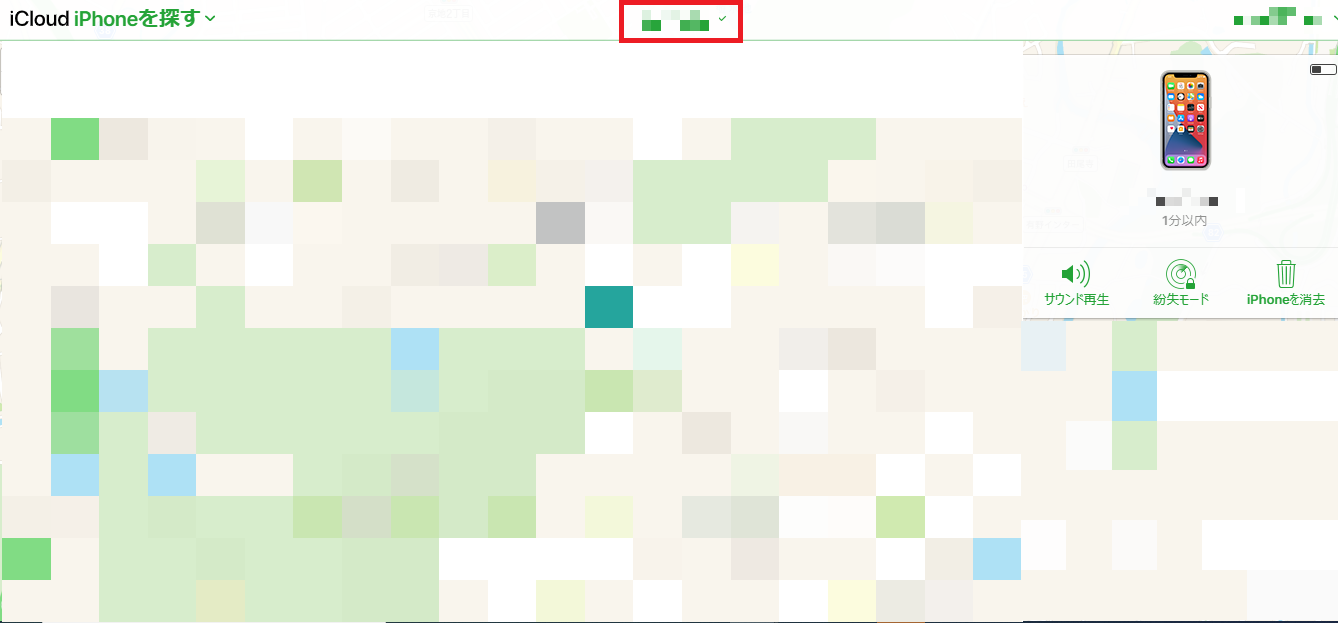
右上にある紛失した端末の操作パネルにある「紛失モード」をクリックしてください。
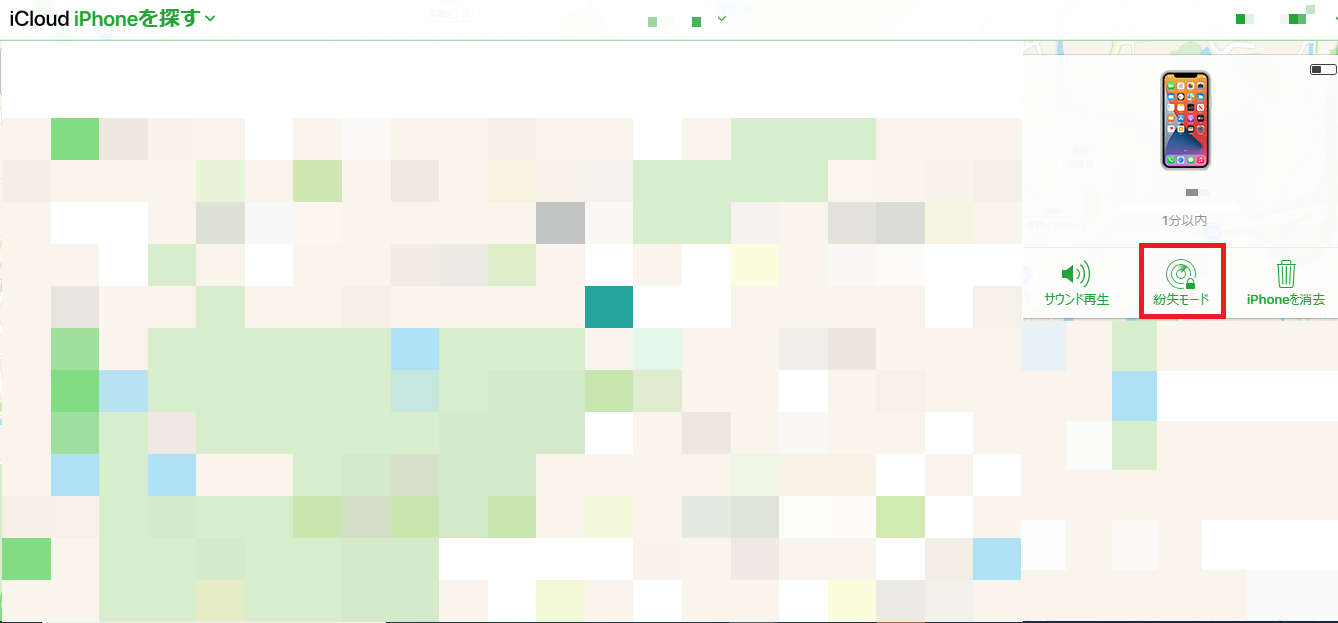
そうすることで、Apple Payの使用を一時的に停止できます。
カード会社に連絡する
その他、Apple Payに登録しているクレジットカードなど、各種カード会社に連絡をして、利用を一時的に停止してもらうのも1つの手段です。
登録しているカードが1枚程度と少ない場合であれば、この方法でも良いでしょう。
ただし、登録している物が多ければ、すべての会社に連絡しなくてはならず、かなりの時間を要するのであまりおすすめできません。
その場合は、上記で紹介した「iPhoneを探す」からApple Payの利用を停止するのが手っ取り早いです。